Cara Membuat Gambar Transparan /Watermark di Excel
Cara Membuat Gambar Transparan /Watermark di Excel-- Membuat background gambar transparan atau biasa juga disebut gambar watermark di ms excel memang cukup simple, namun bagi sebagian orang cara ini mungkin akan sedikit membingungkan terlebih caranya beda dengan cara menyisipkan background gambar transparan yang ada pada ms word. Padahal dalam pekerjaan tertentu background gambar yang transparan perlu digunakan yang kebetulan menggunakan lembar kerja microsoft excel.
Cara Membuat Gambar Transparan /Watermark di Excel
Dengan menggunakan cara ini anda bisa membuat gambar watermark sendiri di ms excel sesuai dengan keinginan anda, untuk lebih jelasnya berikut langkah-langkahnya :
1. Silahkan buka lembar kerja microsoft excel anda yang ingin di tambahkan gambar background transparan
2. Pilih menu Insert >> Shape, dan pilih salah satu model shape yang anda inginkan namun saya sarankan pilihlah model shape sesuai dengan model gambar background yang ada. Misal seperti ini
3. Kemudian klik kanan pada shape tersebut, dan pilih Format Shape
4. Pada bagian format shape pilih Picture or texture yang ada pada Fill, klik tombol File... untuk menambahkan gambar yang ingin dijadikan transparan
5. Lalu agar kelihatan transparan atur pada bagian transparance misal seperti ini
6. Klik tombol Close, jika dirasa sudah sesuai.
Cara Lain untuk membuat watermark di ms excel
Jika cara pertama, kurang sreg cobak pergunakan cara ini untuk membuat gambar transparan di excel.
Karena microsoft excel untuk saat ini belum mempunyai perintah resmi untuk cara menyisipkan watermark di excel, tapi kamu bisa menambahkan watermark di excel dengan menyisipkan halaman header atau footer halaman. Berikut ini adalah langkah-langkahnya :
1. Perhatikanlah lokasi gambar yang ingin dijadikan watermark pada hardisk komputer kamu
2. Selanjutnya pilih menu Insert >> Header & Footer, jika sudah tampil Page setup Header & footer, pilih Custom Header.. Seperti gambar dibawah ini
3. Lalu tentukan lokasi gambar watermark yang ingin kamu masukkan ke halaman excel, Left section : gambar berada disisi kiri, Center section : gambar berada di tengah, right section : gambar berada di sisi kanan halaman. Disini misal saya aktifkan Center section kemudian pilih Insert Picture, pilih gambar yang ingin dijadikan watermark dan klik tombol Insert seperti contoh ini
4. Selajutnya agar gambar terlihat transparan, block pada bagian picture, lalu pilih format picture
5. Pada bagian Format Picture, pilih tab menu Picture dan atur pada bagian Brightness sesuai keinginginanmu, misal dalam contoh kali ini pada bagian brightness saya rubah menjadi 90% agar terkesan gambar transparan, jika sudah klik tombol OK
6. Supaya gambar benar-benar di tengah halaman, pada bagian Center section: klik tombol enter beberapa kali sampai gambar berada persis di tengah halaman
Sumber: dasar-office.blogspot.co.id
Cara Membuat Gambar Transparan /Watermark di Excel
Dengan menggunakan cara ini anda bisa membuat gambar watermark sendiri di ms excel sesuai dengan keinginan anda, untuk lebih jelasnya berikut langkah-langkahnya :
1. Silahkan buka lembar kerja microsoft excel anda yang ingin di tambahkan gambar background transparan
2. Pilih menu Insert >> Shape, dan pilih salah satu model shape yang anda inginkan namun saya sarankan pilihlah model shape sesuai dengan model gambar background yang ada. Misal seperti ini
3. Kemudian klik kanan pada shape tersebut, dan pilih Format Shape
4. Pada bagian format shape pilih Picture or texture yang ada pada Fill, klik tombol File... untuk menambahkan gambar yang ingin dijadikan transparan
5. Lalu agar kelihatan transparan atur pada bagian transparance misal seperti ini
6. Klik tombol Close, jika dirasa sudah sesuai.
Cara Lain untuk membuat watermark di ms excel
Jika cara pertama, kurang sreg cobak pergunakan cara ini untuk membuat gambar transparan di excel.
Karena microsoft excel untuk saat ini belum mempunyai perintah resmi untuk cara menyisipkan watermark di excel, tapi kamu bisa menambahkan watermark di excel dengan menyisipkan halaman header atau footer halaman. Berikut ini adalah langkah-langkahnya :
1. Perhatikanlah lokasi gambar yang ingin dijadikan watermark pada hardisk komputer kamu
2. Selanjutnya pilih menu Insert >> Header & Footer, jika sudah tampil Page setup Header & footer, pilih Custom Header.. Seperti gambar dibawah ini
3. Lalu tentukan lokasi gambar watermark yang ingin kamu masukkan ke halaman excel, Left section : gambar berada disisi kiri, Center section : gambar berada di tengah, right section : gambar berada di sisi kanan halaman. Disini misal saya aktifkan Center section kemudian pilih Insert Picture, pilih gambar yang ingin dijadikan watermark dan klik tombol Insert seperti contoh ini
4. Selajutnya agar gambar terlihat transparan, block pada bagian picture, lalu pilih format picture
5. Pada bagian Format Picture, pilih tab menu Picture dan atur pada bagian Brightness sesuai keinginginanmu, misal dalam contoh kali ini pada bagian brightness saya rubah menjadi 90% agar terkesan gambar transparan, jika sudah klik tombol OK
6. Supaya gambar benar-benar di tengah halaman, pada bagian Center section: klik tombol enter beberapa kali sampai gambar berada persis di tengah halaman
Sumber: dasar-office.blogspot.co.id
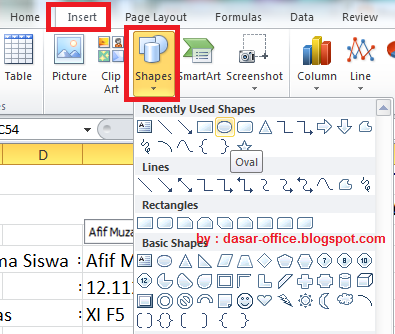










Komentar
Posting Komentar